Bạn đang xem bài viết Cách tắt chức năng tiên đoán từ, tự sửa lỗi chính tả trên iPhone tại Pgdphurieng.edu.vn bạn có thể truy cập nhanh thông tin cần thiết tại phần mục lục bài viết phía dưới.
Trong thời đại công nghệ hiện nay, iPhone đã trở thành một trong những công cụ không thể thiếu trong cuộc sống hàng ngày của chúng ta. Tuy nhiên, một số người có thể cảm thấy khó chịu khi chức năng tiên đoán từ và tự sửa lỗi chính tả trên iPhone tự động hoạt động. Điều này không chỉ gây ra những sự khó chịu trong giao tiếp trực tiếp mà còn làm giảm tính cá nhân hóa của thiết bị. Trong bài viết này, chúng ta sẽ tìm hiểu về cách tắt chức năng tiên đoán từ và tự sửa lỗi chính tả trên iPhone, để có thể tận hưởng trải nghiệm sử dụng thiết bị một cách thoải mái và hiệu quả hơn.
Bàn phím điện thoại iPhone được tích hợp sẵn tính năng tiên đoán từ và tự động sửa lỗi chính tả khiến nhiều người gặp khó khăn khi viết tắt, tiếng anh… Trong bài viết này, Pgdphurieng.edu.vn.vn sẽ hướng dẫn bạn cách tắt chức năng tiên đoán từ, sửa lỗi chính tả trên điện thoại iPhone nhanh chóng.
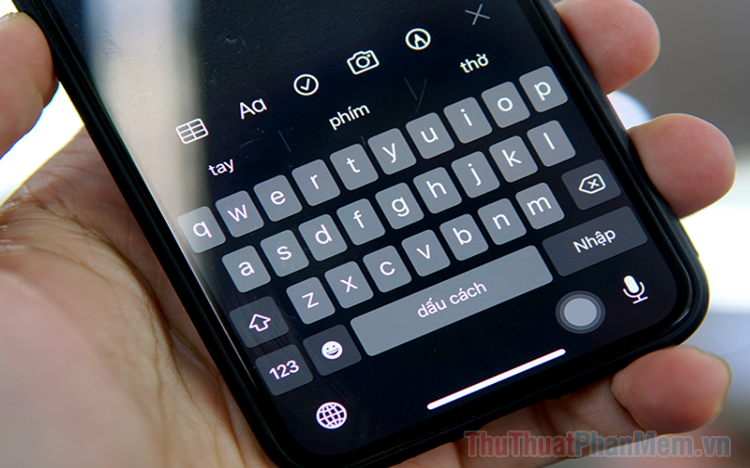
1. Tính năng dự đoán, sửa lỗi chính tả trên bàn phím iPhone
iPhone, iPad được trang bị hệ điều hành IOS hàng đầu trên thế giới hiện nay, hệ điều hành được trang bị hàng trăm tính năng khác nhau hỗ trợ cho người sử dụng. Đối với những chiếc điện thoại, mục đích sử dụng chính là nhắn tin, nghe gọi nên các tính năng mở rộng sẽ chủ yếu tập trung vào đây. Một số tính năng nổi bật trên iPhone chính là tự động sửa lỗi chính tả, dự đoán từ ngữ khi nhắn tin. Nhiều người thích tính năng này và cũng có nhiều người không thích chúng.
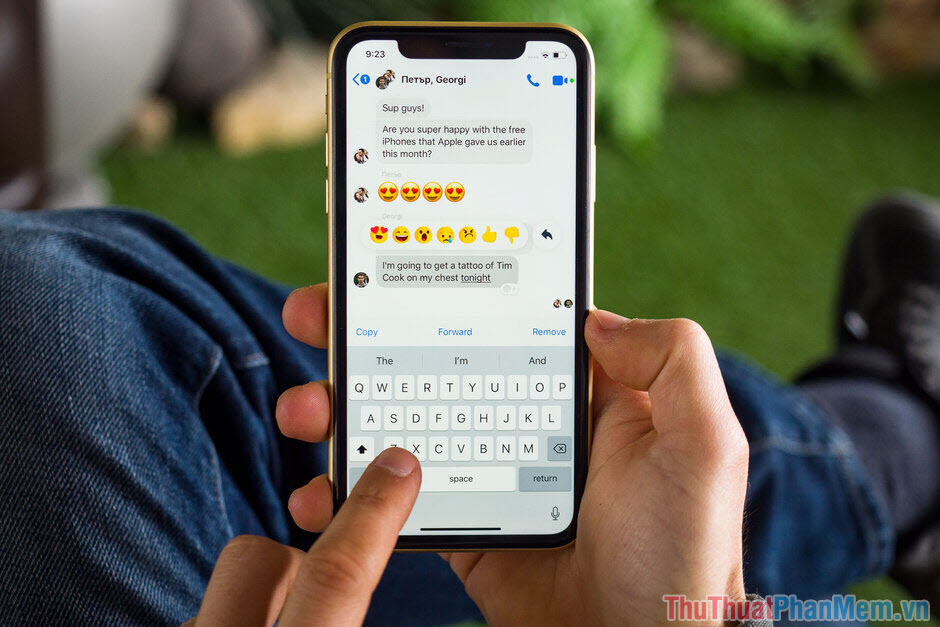
Cụ thể, tính năng dự đoán sẽ dự đoán những từ ngữ tiếp theo phù hợp với từ bạn đã nhập trước đó để bạn có thể chọn thay vì phải nhập các từ hoàn chỉnh. Ngoài ra, bạn cũng có thể lựa chọn nhiều từ dự đoán sẵn để tạo thành một câu hoàn chỉnh nhanh chóng. Tính năng dự đoán từ phù hợp với những người trung niên, có tuổi và không thành thạo việc sử dụng bàn phím trên điện thoại iPhone. Đối với những bạn trẻ thì đây là một tính năng phiền phức do họ thường chọn cách nhập liệu cả câu.
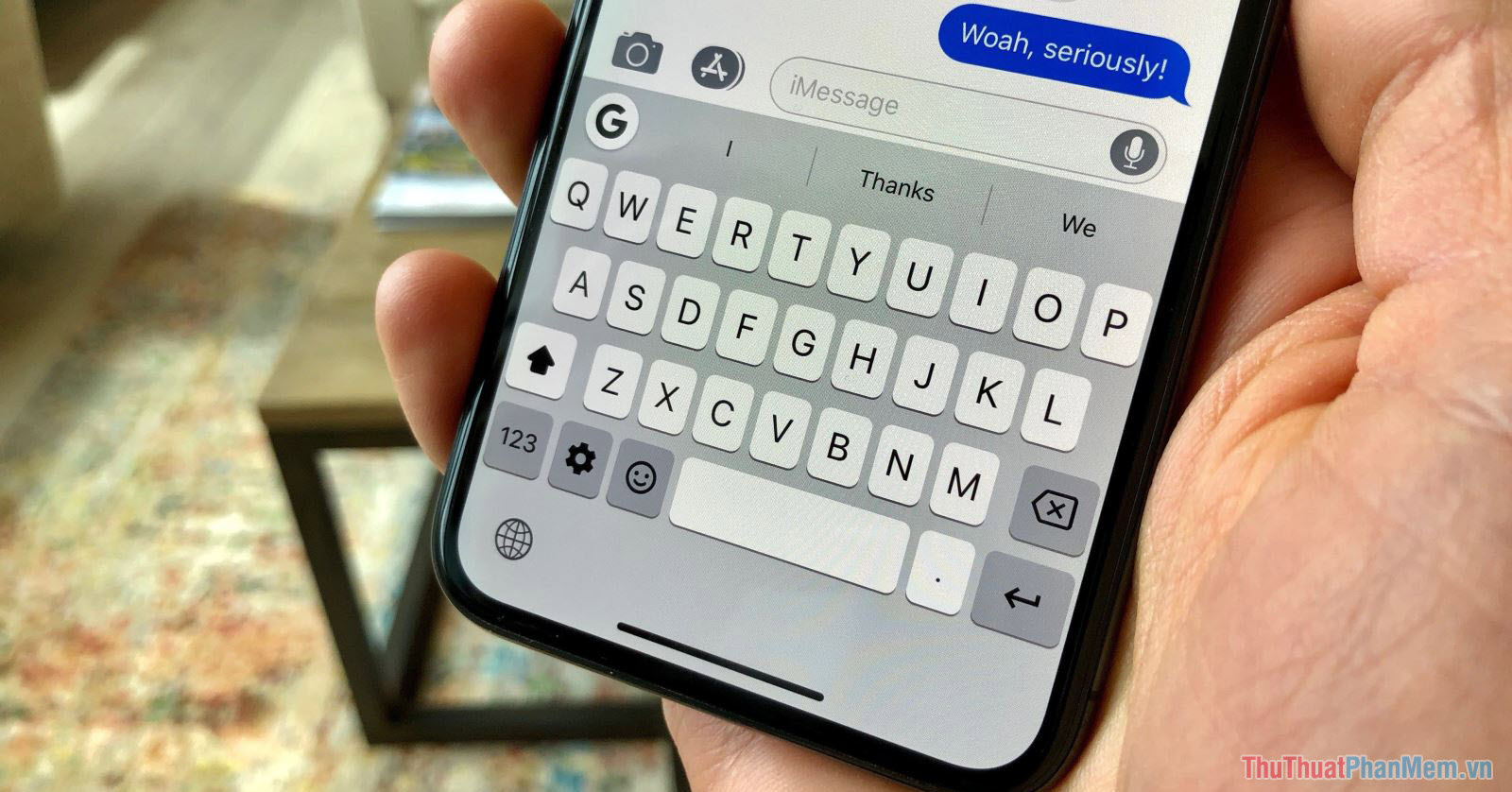
Bên cạnh đó, tính năng tự động sửa lỗi chính tả trên điện thoại iPhone cũng nhận được nhiều ý kiến trái chiều, nhất là nhóm bạn trẻ. Thông thường, những bạn trẻ không nhắn tin theo một quy luật nào, họ thường viết tắt, ký tự đặc biệt, teencode, nhắn tin kiểu trẻ con, Anh – Việt và thuật toán của tự sửa lỗi chính tả không hề phù hợp. Chúng sẽ tự động những từ ngữ chúng cho là sai, cho dù từ đó là do bạn cố tình viết sai đi chăng nữa thì vẫn sẽ bị sửa. Điều này khiến bạn không thể thỏa thích nhắn tin theo sở thích của mình, bị vào một khuôn mẫu cứng nhắc.
Tùy vào mỗi người, họ sẽ chọn cách tắt/ bật tính năng dự đoán, sửa lỗi chính tả trên điện thoại iPhone. IOS luôn chiều người sử dụng, bạn hoàn toàn có thể thiết lập chúng một cách nhanh chóng trong cài đặt.
2. Cách tắt tính năng dự đoán, tự sửa lỗi chính tả trên iPhone
Trên điện thoại iPhone, toàn bộ các thiết lập đều được để trong Cài đặt, bạn chỉ cần tìm kiếm trong đó là có thể thoải mái điều chỉnh mọi thứ trên iPhone. Để tắt tính năng dự đoán, tự sửa lỗi chính tả trên iPhone bạn làm như sau:
Bước 1: Bạn mở Cài đặt trên điện thoại iPhone, chọn mục Cài đặt chung và chọn Bàn phím để thiết lập các tính năng liên quan đến bàn phím – nhập liệu.
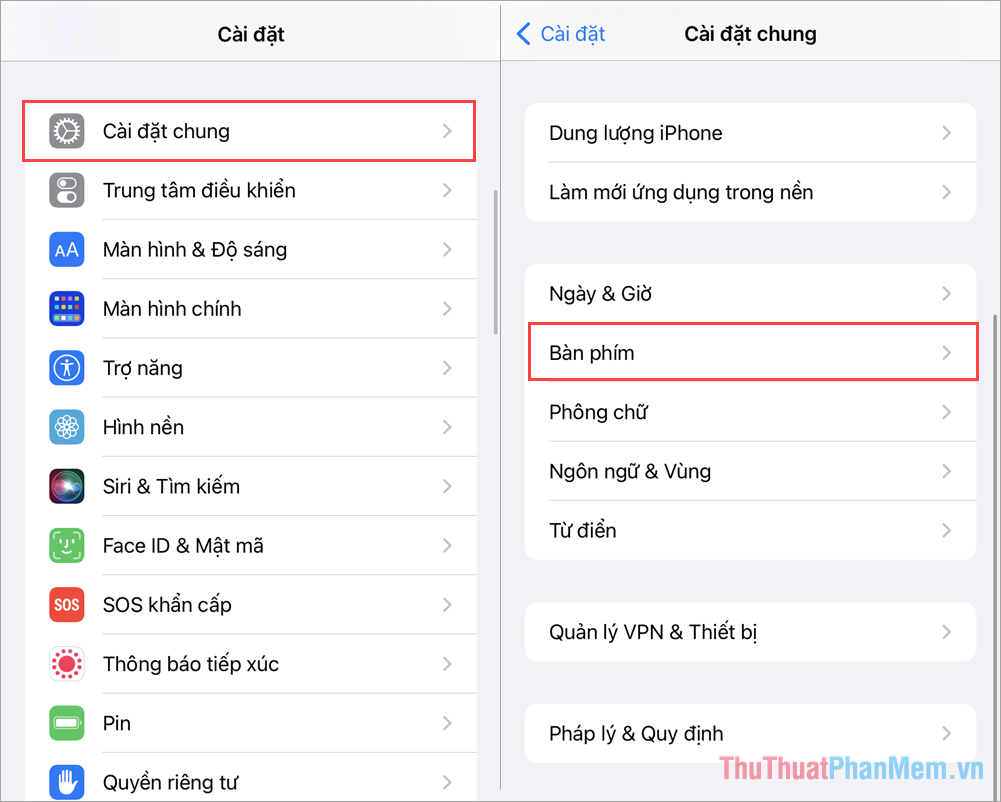
Bước 2: Trong phần thiết lập bàn phím của điện thoại iPhone, iPad, bạn hãy tìm đến tính năng Tự động sửa và Dự đoán để bật tắt.
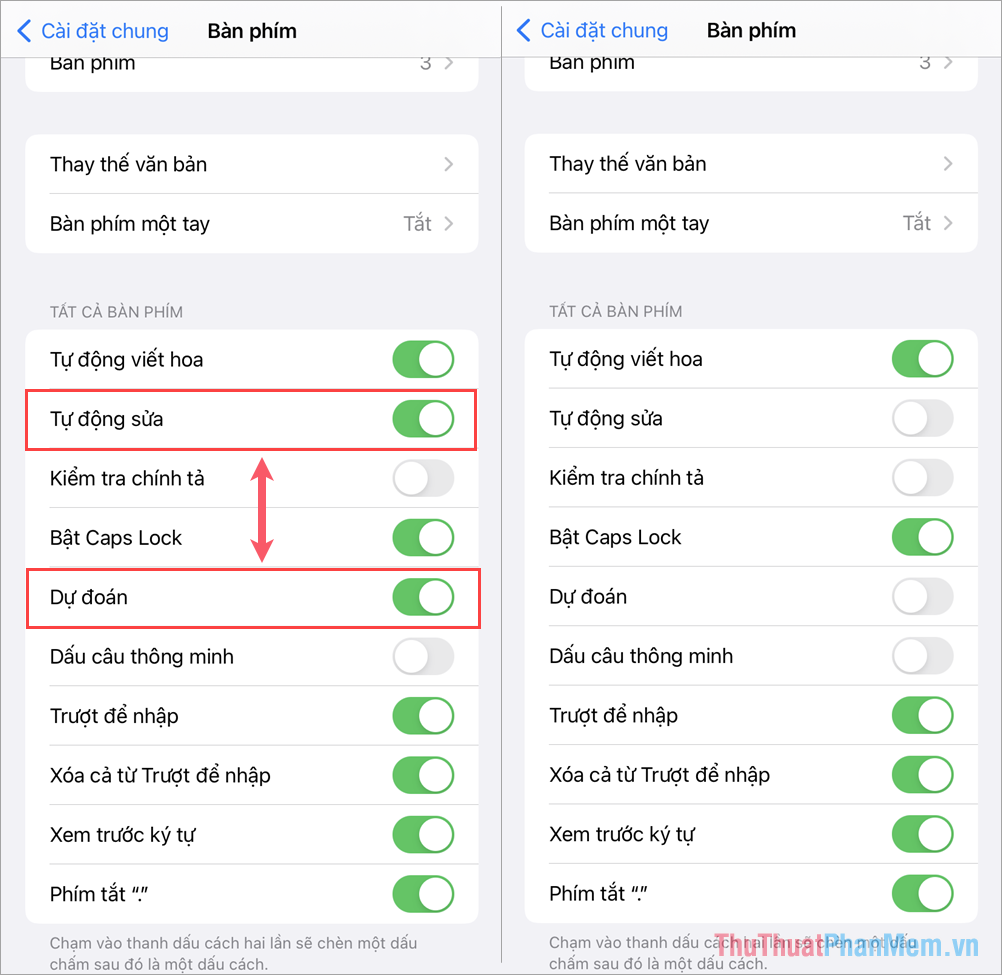
- Tự động sửa: Tự động sửa từ theo đúng chính tả (quy chuẩn tiếng Việt hoặc Anh).
- Dự đoán: Hiển thị các từ dự đoán, từ gợi ý theo các từ đã nhập vào trước đó.
Tùy vào nhu cầu sử dụng, bạn có thể bật hoặc tắt từng tính năng riêng biệt trên điện thoại. Ngoài ra, bạn cũng có thể tắt cả 2 tính năng cùng một lúc để tránh bị làm phiền.
Trong bài viết này, Thuthuatphanmem đã chia sẻ đến bạn cách tắt tính năng dự đoán, tự động sửa từ trên điện thoại iPhone nhanh chóng và hiệu quả. Chúc bạn một ngày vui vẻ!
Trên iPhone, chức năng tiên đoán từ và tự sửa lỗi chính tả là rất hữu ích cho việc gõ văn bản nhanh chóng và chính xác. Tuy nhiên, có những trường hợp chúng ta cần tắt chức năng này để tránh hiệu ứng phụ không mong muốn. Có nhiều lý do mà người dùng muốn tắt tính năng này, bao gồm việc viết bằng ngôn ngữ không phải tiếng Anh, việc nhập các thuật ngữ chuyên ngành, hoặc đơn giản là sở thích cá nhân.
Để tắt chức năng tiên đoán từ và tự sửa lỗi chính tả trên iPhone, người dùng chỉ cần làm một số thao tác đơn giản. Trước tiên, vào Cài đặt và chọn phần “Tổng quan”. Tiếp theo, chọn “Bàn phím” và tìm kiếm mục “Tiên đoán từ”. Tại đây, người dùng có thể tắt tính năng tiên đoán từ và/hoặc tự sửa lỗi chính tả theo sở thích của mình.
Tuy tắt chức năng tiên đoán từ và tự sửa lỗi chính tả có thể làm giảm hiệu suất khi gõ văn bản, nhưng nó sẽ giúp người dùng chính xác hơn trong việc viết các ngôn ngữ không phổ biến hoặc nhập nhiều thuật ngữ chuyên ngành. Người dùng có thể tin tưởng vào khả năng gõ văn bản của mình hơn mà không phải lo lắng vì các từ đúng cũng bị sửa đổi hoặc các từ không chính xác cũng được đề xuất.
Tóm lại, tắt chức năng tiên đoán từ và tự sửa lỗi chính tả trên iPhone là một lựa chọn hợp lý cho những người dùng có nhu cầu viết các ngôn ngữ không phổ biến hoặc nhập các thuật ngữ chuyên ngành. Với cách tắt đơn giản, người dùng có thể tận dụng tối đa khả năng gõ văn bản của mình mà không cần lo lắng về các sửa đổi không mong muốn từ phía điện thoại.
Cảm ơn bạn đã xem bài viết Cách tắt chức năng tiên đoán từ, tự sửa lỗi chính tả trên iPhone tại Pgdphurieng.edu.vn bạn có thể bình luận, xem thêm các bài viết liên quan ở phía dưới và mong rằng sẽ giúp ích cho bạn những thông tin thú vị.
Nguồn: https://thuthuatphanmem.vn/cach-tat-chuc-nang-tien-doan-tu-tu-sua-loi-chinh-ta-tren-iphone/
Từ Khoá Tìm Kiếm Liên Quan:
1. Cách tắt tính năng tự sửa lỗi chính tả trên iPhone
2. Hướng dẫn vô hiệu hóa chức năng tiên đoán từ trên iPhone
3. Cách ngừng iPhone tự động sửa sai chính tả
4. Tắt gợi ý từ và chỉnh sửa chính tả trên điện thoại iPhone
5. Làm thế nào để tắt chức năng autocorrect trên iPhone
6. Tắt chức năng tự động sửa lỗi chính tả trên iPhone
7. Vô hiệu hóa tính năng kiểm tra chính tả trên iPhone
8. Tắt tính năng gợi ý từ và autocorrect trên iPhone
9. Cách tắt sự tiên đoán từ và gợi ý chính tả trên iPhone
10. Làm sao để không gõ sai từ với iPhone
